win10虚拟键盘在开机的时候自动弹出来怎么办?
最近有使用win10操作系统的朋友反映每次开机在登录界面出现头像位置的时候都会自动弹出虚拟键盘,每次都需要手动将其关闭,是怎么回事?win10开机自动弹出虚拟键盘怎么办?下面小编就为大家简单的介绍一下。
出现这样的情况说明你的数位板驱动存在bug版本太低,与windows10配合不当导致的逐一检查一下你的开机启动项/开机服务项/计划任务项,是否存在与虚拟键盘挂钩的程序,如找不到问题所在,可以尝试删除掉虚拟键盘程序,
"C:WindowsSysWOW64osk.exe"
"C:WindowsSysWOW64OskSupport.dll"
"C:WindowsSystem32osk.exe"
"C:WindowsSystem32OskSupport.dll"
当然我们也可以按下面方法进行操作:
1、按 win + R ,弹出“运行”对话框,输入“services.msc”回车,如图:
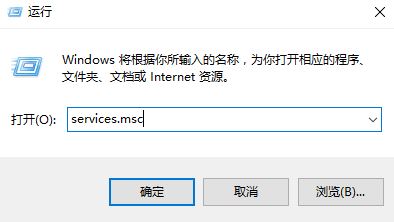
2、打开服务界面,打开后,找到“Touch Keyboard and Handwriting Panel Service”这项服务双击打开;
3、打开Touch Keyboard and Handwriting Panel Service服务后,我们将其 启动类型修改为 禁用,然后点击 应用 -- 停止 -- 确定 即可!www.w10zj.com
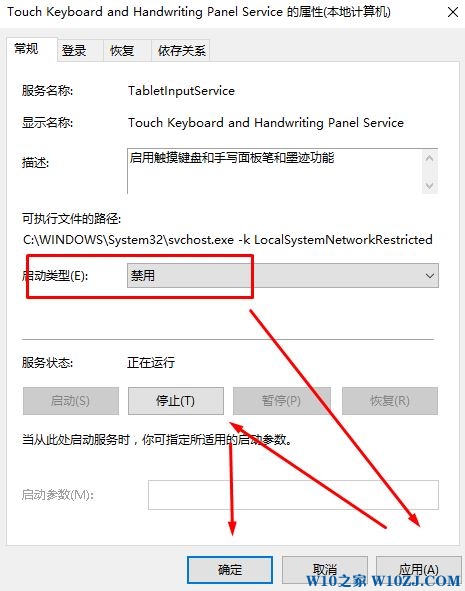
停止该服务,并将启动类型选成禁用,重启计算机之后便不会弹出虚拟键盘了!
以上介绍的内容就是关于win10虚拟键盘在开机的时候自动弹出的解决方法,不知道大家学会了没有,如果有需要的朋友可以按照小编的介绍进行操作,过程很简单,希望大家会喜欢,谢谢!!!了解更多的教程资讯请关注我们系统天地网站~~~









